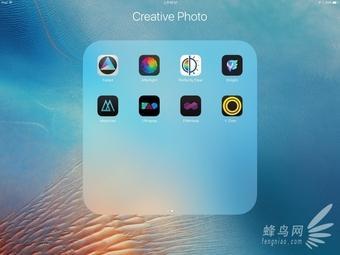iPad Pro照片处理体验
07-08
当iPad Pro摆在我的桌上的时候,我有点恍惚,这东西已经不能仅仅以简单的“大”而形容了。当我用Smart Keyboard键盘保护壳将iPad Pro支在桌子上,打开Evernote写这篇文章时,这已经完全超出了我脑海中本有的对于iPad的概念。iPad Pro更像是一部电脑,所以苹果的CEO Tim Cook会将iPad Pro描述为一部生产力工具,而非以往的iPad,更像是手机和电脑之外的一个补充。
12.9英寸屏幕的iPad Pro
iPad,这个产品已经诞生了好多年。第一代iPad在我眼里更像是一个大号的iPod Touch,性能与当时的iPhone 4差不多。我与iPad真正结缘是第二代产品。iPad不仅外观更加轻薄,同时配置的A5处理器在当时来说性能表现也非常出色,因此我意识到iPad2的 性能加上诸如Snapseed之类的App,可以成为一个随身携带的修图助手,这对于喜欢拍照的我来说,也是尝试摆脱电脑,迈出随身修图的第一步。我也购 买了苹果的相机套件,想把iPad2武装到了牙齿上。但实际使用的效果并不理想,依然被iPad2机能所限。
iPad Pro
好在这些年,随着iPad Air的发布,苹果iPad产品线的性能也是直线上升,iPad Air是让我第二个动了使用iPad修图“邪念”的产品,再加上诸如VSCO、Snapseed、Photoshop Express、Enlight等App完美支持iPad,并且iPad Air大屏幕上使用图像处理App和查看照片也确实比在iPhone6s Plus上用着更“爽”。而iPad Pro出现,则让iPad产品线性能更是大幅提升,加上4GB内存,依然已经成为一台可以与Macbook Air类似的电脑了,只不过它的操作方式依然是一部iPad。
·面对iPad Pro,我一直有两个疑问
第一个疑问是,一个屏幕尺寸有12.9英寸的iPad,屏幕尺寸基本上与我平时工作时使用的13寸MacBook Air的屏幕尺寸差不多了,在携带上会不会失去便携性?毕竟,此前我接触过的iPad Air的屏幕尺寸是9.7英寸,这个屏幕尺寸和便携性应该已经极限了。如今12.9英寸的iPad Pro显然已经超出了这个范围,一般的书包为iPad预留的位置显然装不下iPad Pro,所以只能占据书包中放置笔记本电脑的位置。
当我拿到深空灰色的iPad Pro时(以前买的iPad,从二代开始,全部统一为白色,这次则选择深空灰色),iPad Pro的重量并没有想象中的那么重,6.9毫米厚度的机身加上710克的重量,放在手上的感觉比一部11英寸Macbook Air要轻许多,但是装上了Smart Keyboard之后,感觉重量与我的13寸Macbook Air差不多,样子也更像一部笔记本电脑。
12.9寸的iPad Pro显示视野的确与13寸笔记本很相似
在使用习惯后,我想说,我再也回不去使用小屏幕的iPad Air了。12.9英寸的屏幕,对于阅读文章和浏览网页来说,例如进入头条,iPad Pro的确提供了更好的阅读体验,显示的条目更多,同时可以浏览到文章节略,对于阅读有了更强的针对性。除了今日头条这类新闻阅读类App,在阅读杂志时 这种阅读上的优势体现的更为淋漓尽致。毕竟12.9英寸的iPad Pro与平时阅读的杂志尺寸差不多,与阅读一本纸质杂志相似,这些是以往9.7英寸的iPad Air不能带给我在阅读上的体验。
iPad Pro阅读体验更出色
第二个疑问是,虽然iPad Pro是一部被称作“生产力工具”的iPad,可以代替电脑的一些日常工作。但Macbook使用是Mac OS X系统,而iPad Pro使用则是与iPhone和iPad Air相同的iOS系统,这对于日常工作来说,只能更多的依赖App Store中的各类App,在功能上是否可与电脑操作相同,这确实是一个探寻答案的问题。所以当我拿到了自己的iPad Pro之后,我立刻将自己此前使用的iPad Air的备份恢复到这台深空色的iPad Pro中,同时又在App Store中下载了平时工作内容相关的App,做一次完整的iPad Pro体验之旅。
iPad Pro
我平时的工作是码字和处理照片,所以我除了必备的Apple Pencil和Smart Keyboard之外,又买新版的Lightning接口的SD卡读卡器,目的是可以直接将相机存储卡中的照片随时可以传输到的iPad Pro中。
·处理图片,性能很强劲
作为一个从iPad2就惦记着使用iPad作为移动平台来处理照片的人来说,iPad Pro除了12.9寸大屏幕对于查看照片更方便之外,强劲的性能配合各类照片处理App,使用起来确实非常“爽”。
我把2400万像素的索尼A7、1600万像素的理光GR II和富士X70拍摄的照片通过Lightning SD卡读卡器直接将照片拷贝到iPad Pro中。苹果新版的Lightning SD卡读卡器在连接iPad Pro使用时以USB 3.0方式工作进行数据传播,所以照片传输速度非常快。
iPad Pro分屏处理照片
我平时最常用的图片处理App主要有VSCO、Enlight、MaxCurve、Hipstamatic和Trigraphy,所以在使用iPad Pro平时处理照片时,也基本使用的这几款App。
VSCO是现在使用量非常大的一款照片编辑App,也是我个人常用的一款照片编辑App。iPad上使用VSCO的感觉与平时在iPhone上使用界面 完全不同。为了让VSCO在iPad大屏幕上显示的更好,VSCO的开发者在iPad上设计了一套全新的界面,不仅提供纵向显示,也提供了横向显示模式, 可以充分利用iPad屏幕尺寸,让VSCO处理照片更专业。
VSCO截屏,可以直接显示滤镜效果
iPad Pro拥有更大的屏幕尺寸,显示效果自然更出众,这一点毋庸置疑。而VSCO在iPad上的显示,更加入了对于滤镜实时渲染效果的处理,并可以将所有滤镜 按照数字和字母顺序以每行4个的方式依次排开,这对于VSCO滤镜选择困难症的用户来说,这多少可以提供给你更直观的帮助。
在使用VSCO导入索尼A7拍摄的2400万像素照片,在处理时并没有出现任何延迟情况发生,我想凭借iPad Pro配置的A9X处理器的强大处理能力,加上4GB内存,即使处理4000万像素的照片也应该不会出现卡顿情况。
iPad Pro的另一个黑科技是Split View分屏操作,这是iOS 9之后为iPad Air2添加的全新功能,自然iPad Pro也支持分屏功能,这对于使用iPad Pro处理图片来说是一个很实用的功能。所以,我利用分屏同时打开了Enlight和MaxCurve,分别处理两张照片。我知道这样“一心二用”对于处 理照片本身来说并没有多少帮助,因为我并不能同时去操控两款App,同时编辑两张照片色彩,但这样分屏开启两个软件进行操作对于性能要求非常高,而 iPad Pro却完美的完成了任务。
分屏操作方式,可以同时使用两个App处理照片
除了图像处理操控外,iPad Pro搭配“黑科技”Apple Pencil可以很容易应对对照片的细节处理,甚至是抠图操作。我尝试着使用Adobe Photoshop Mix配合Apple Pencil进行抠图处理,显然Apple Pencil对于图片细小之处的处理精确度远高于手指直接操作,至于使用像Enlight这类应用绘制蒙版,对于Apple Pencil来说更是不在话下。
·黑科技,Apple Pencil和Smart Keyboard
Apple Pencil和Smart Keyboard算是iPad Pro配件中的“黑科技”产品,也是iPad Pro必备的两款配件。在前文提到Apple Pencil在处理照片时可以轻松完成蒙版绘制的工作,当然作为一支笔,写写画画才是它本身的功能,所以iPad Pro的另一大功能就是画板,可以使用Apple Pencil配合绘画类App在iPad Pro上进行创作,也算是非常奇特的体验了。
Apple Pencil是一只专为iPad Pro开发的压感笔,采用了Multi-Touch功能。Apple Pencil外观类似一只铅笔的模样。但在不同的App配合下,Apple Pencil可以化身成铅笔、油画笔、水彩笔、毛笔等等。
Apple Pencil和Smart Keyboard扩展了iPad Pro操控
我直接在iPad Pro中下载安装了Procreate,中文名为“大师级画板”。这是一款专门用于绘画的App,同时也下载了53Paper,Banboo Paper笔记本应用,也下载了Zen Brush 2可以模仿中国毛笔书写绘画的应用,来体验Apple Pencil。
Apple Pencil是一支压感笔,所以当你使用时,用不同压力书写绘画,会出现不同的效果,例如颜色深浅的变化,线段粗细的变化,如果换做水墨,则是水墨的轻重 浓度的变化。我自己本身有一支iPad专用的Wacom Intuos Creative Stylus 2压感笔,在iPad Pro上使用时显然没有Apple Pencil那种顺滑,特别是在写写画画时,Stylus 2总是会有半秒左右的时滞,当画笔到达iPad屏幕边缘的时候出现笔画中断的情况,而Apple Pencil则非常流畅,几乎感觉不到时滞,也没有屏幕边缘笔画中断的情况。当然,Stylus 2也是一款非常出色的压感笔,而Apple Pencil则会更加顺手。
Procreate截屏,使用Apple Pencil可以轻松绘画
Apple Pencil可以通过自身的Lightning接口插在iPad Pro上进行充电,只不过每次将Apple Pencil插在iPad Pro上充电都感觉很奇怪,同时也要十二分的小心,因为稍有不慎也许就会对笔造成损坏。
Smart Keyboard则是两一款iPad Pro搭配的外设产品。Smart Keyboard将iPad以往的Smart Cover和键盘相融合,即可成为iPad Pro屏幕保护壳,在展开后又可以将iPad Pro变成一部可以使用键盘打字输入的电脑。对于我这样经常需要写稿子的人来说,Smart Keyboard绝对是一个非常好的配件,利用Evernote、MS Office或者苹果的iWork软件,都可以随时随地撰写文章,打字方式与平时使用电脑打字完全相同。
Smart Keyboard使用方法非常简单,通过与iPad Pro机身上的触点相连即可使用。Smart Keyboard本身不需要供电,与iPad Pro也无需通过蓝牙之类配对连接,算是一种非常“傻瓜”式的连接方式了。
iPad Pro和Apple Pencil
Smart Keyboard与平时使用的键盘还是有些许区别,最大的不适应是没有“ESC”按键,所以当你需要取消某些选择时,必须通过手指触控屏幕完成。另一点 是,Smart Keyboard带有单独的输入法切换按键,可以在中文、英文、手写输入以及Emoji表情之间切换。此外,Smart Keyboard还具备唤醒iPad Pro的功能,按任意按键都可快速唤醒在休眠状态的iPad Pro,也可以通过键盘直接输入iPad Pro解锁密码,十分方便。
Smart Keyboard对每个iPad Pro用户来说并非必备品,这也是需要根据个人需求而定,毕竟Smart Keyboard的价格已经赶上五分之一iPad Pro的价格了。而Smart Keyboard也同样有提升的空间,例如第二代产品是否可以加上“ESC”键,让Smart Keyboard的键位设置与Mac键盘更为一致。最后,便是希望苹果可以根据iPad Pro的特点来优化输入法,让输入体验更完美。
·那么iPad Pro能代替电脑处理图片吗?
12.9寸的iPad Pro如此前传说的那样,成为了苹果有史以来最大号的iPad。iPad Pro性能强劲,这都得益于苹果强大的A9X处理器和4GB内存,再加上Apple Pencil和Smat Keyboard,俨然将iPad Pro可以变成一部跨界产品,而iPad Pro的终极目的是代替你的电脑。
iPad Pro
与传统的电脑比,iPad Pro显然有所不同,Apple Pencil和Smart Keyboard并非必备品,通过手指触控一样可以很灵活的操控这台设备,这又是iPad Pro与传统电脑的不同之处。在实用性上,12.9英寸的iPad Pro确实比传统的9.7英寸屏幕可以带来更出色的使用体验,包括阅读、照片处理、浏览网页等,这些大屏幕带来的显示效果显而易见。而Apple Pencil的流畅绘画以及使用体验,又为iPad Pro带来了更加出色的操控,例如在照片处理时,使用Apple Pencil轻松绘制蒙版、控制区县、调整色彩等,完全可以靠一支压感笔来实现。
那么iPad Pro能代替电脑处理图片吗?
以目前的情况来看,iPad Pro显然还无法成为电脑的合理替代品,虽然苹果App Store上有数量众多、又很优秀的照片编辑App,但这些应用本身更多的是在专业功能和效果直白化之间做到了完美的平衡,让你感受到照片编辑的乐趣,但 iPad Pro上还是缺少一个像Photoshop这种功能强大而全面的软件,虽然大部分应用可以让你很轻松的搞定一张照片,但是对于专业摄影师来说,这些应用显然无法和Photoshop相媲美,例如同时打开几张照片进行处理或者素材的合成,这些操作还是需要使用Mac电脑来搞定。这也是iPad Pro目前在照片编辑上最大的短板。
·我在iPad Pro中安装了哪些App
文章的结尾,来说说我在iPad Pro中安装了那些App,先从图像处理App说起吧。
Enlight:Enlight是一枚大而全的图像编辑App,苹果App Store 2015年最佳摄影和摄像类软件,功能非常强大,包含了曲线在内的众多专业功能,也配置了丰富了滤镜,可以提供非常出色的照片编辑体验。
Snapseed:这个就不用多介绍了,被谷歌收购后成为免费软件,如今的2.0版本不仅界面更漂亮,功能也有所提升,更重要的是Snapseed是一款免费的照片编辑App。
安装在iPad Pro中照片处理App的截屏
VSCO:时下最流行的胶片色调处理App,无需过多言语来介绍了。
Trigraphy:一款被誉为“碎片至美”的照片处理App,也是我近期最爱的一款应用。Trigraphy可以把照片通过各种形状变得非常具有艺术感,当然是用起来需要一些小技巧,不然照片会变成四不像了。
Procreate:大师级画笔,应该是iPad Pro上最好的绘画软件了,从铅笔打底稿到上色可以一条龙完成,还支持图层操作,是一款非常好的创意软件。
Paper:53的Paper不用多介绍,一款随手绘应用。
安装在iPad Pro中绘图类App截屏
Evernote:平时写稿和记录一些文字使用,可以多台设备之间共享笔记,非常方便。
Page、Number、Keynote:苹果的iWork三剑客,可以通过iCloud在Mac和iPad Pro之间共享文件。
MS Office:微软的Office系列,可以完美的支持iPad Pro,通过微软OneDriver可以在设备之间共享数据。不过iPad Pro上的Office系列不知道为什么一直需要解锁编辑功能,而在我的iPad Air上则可以使用完整编辑功能。